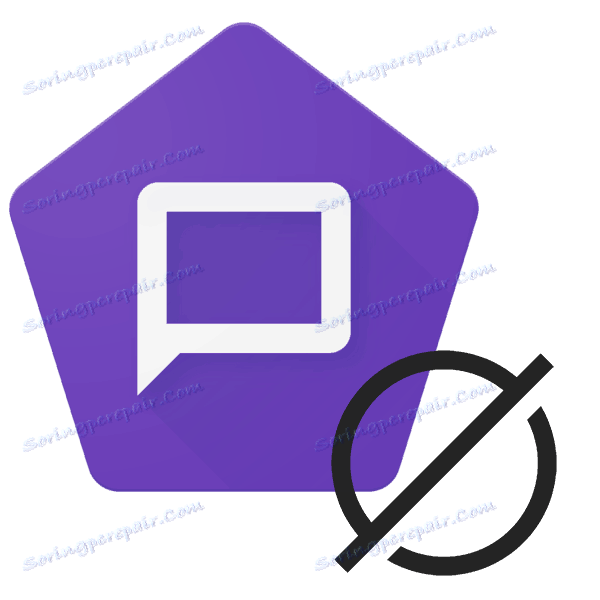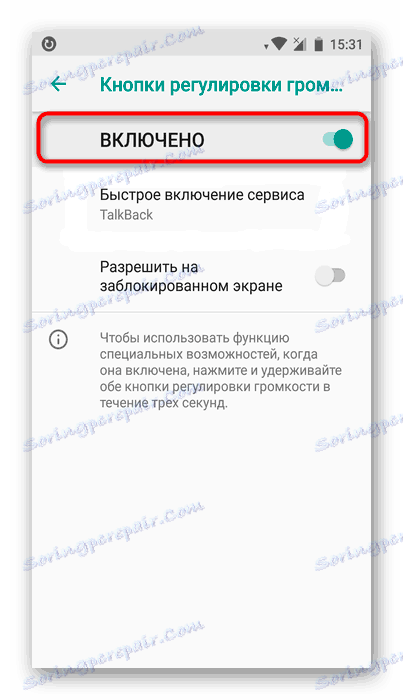Онемогући ТалкБацк на Андроиду
Гоогле Талкбацк - Ово је помоћна апликација за особе са оштећењем вида. Уобичајено је унапред инсталиран у било ком паметним телефонима на којима ради Андроид оперативни систем и, за разлику од алтернатива, интерагује са свим елементима шкољке уређаја.
Садржај
Онемогући ТалкБацк на Андроиду
Ако сте случајно активирали апликацију помоћу функцијских дугмади или у менију специјалних функција гаџета, онда је то лако онемогућити. Па, они који неће користити програм уопште могу потпуно да га деактивирају.
Обрати пажњу! Прелазак у систем помоћу укљученог говорног асистента захтијева двоструки клик на изабрано дугме. Помицање менија врши се два прста одједном.
Поред тога, у зависности од модела уређаја и верзије Андроид-а, акције се могу незнатно разликовати од оних које су разматране у чланку. Међутим, у принципу, принцип претраживања, конфигурисања и онемогућавања ТалкБацк-а увек треба да буде исти.
Метод 1: Брзо искључивање
Након активирања функције ТалкБацк, можете га брзо укључити и искључити помоћу физичких дугмади. Ова опција је погодна за тренутачно пребацивање између начина рада паметног телефона. Без обзира на модел вашег уређаја, то се дешава на следећи начин:
- Откључајте уређај и истовремено држите обе дугмад за јачину звука око 5 секунди док не осетите благу вибрацију.
На старијим уређајима (Андроид 4), дугме за напајање може их замијенити овдје и тамо, па ако прва опција није успјела, покушајте задржати тастер Он / Офф на кућишту. Након вибрација и пре завршетка прозора, причврстите два прста на екран и сачекајте понављајућа вибрација.
- Помоћник за говор ће вам рећи да је функција онемогућена. Одговарајући наслов се појављује на дну екрана.
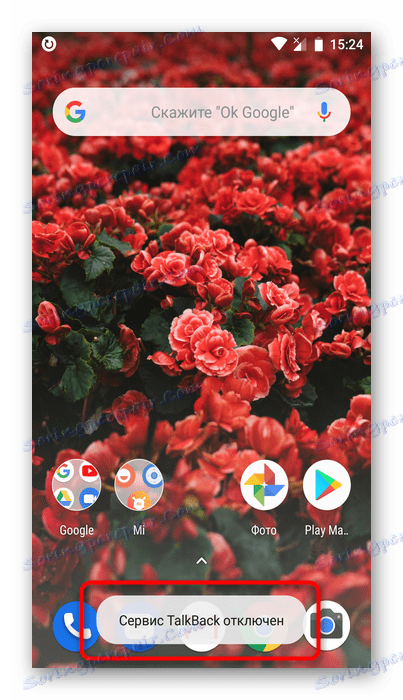
Ова опција ће радити само ако је претходно активиран ТалкБацк као активација брзе услуге за тастере. Можете га проверити и конфигурирати, под условом да планирате да користите сервис с времена на вријеме, како слиједи:
- Идите на "Сеттингс" > "Спец. могућности ".
- Изаберите "Дугмад за контролу јачине звука" .
- Ако је регулатор подешен на "Искључено" , активирајте га.
![Омогућите функцију дугмади за јачину звука]()
Такође можете користити опцију "Допусти на закључаном екрану" тако да вам не треба да откључате екран да бисте омогућили / онемогућили помоћника.
- Идите на "Брзо укључивање услуге . "
- Додели ТалкБацк на то.
- Појавиће се листа свих задатака за које ће бити одговорна ова услуга. Кликните на "ОК" , изађите из подешавања и можете проверити да ли активира параметар.

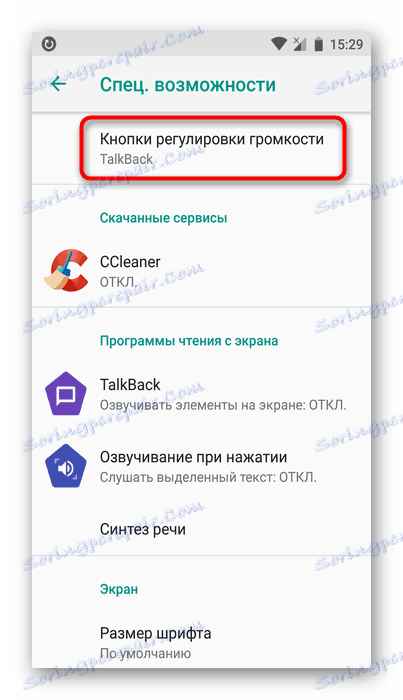
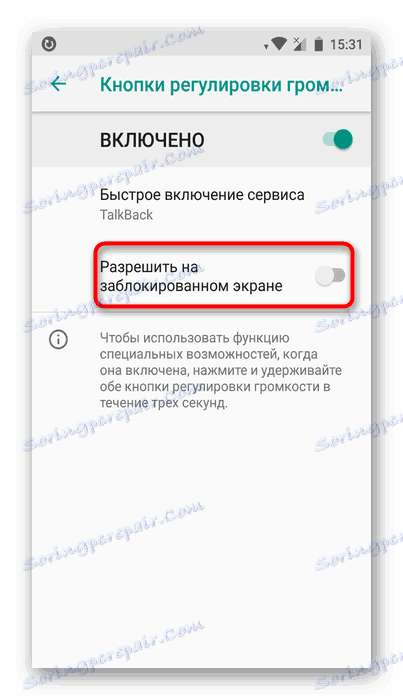
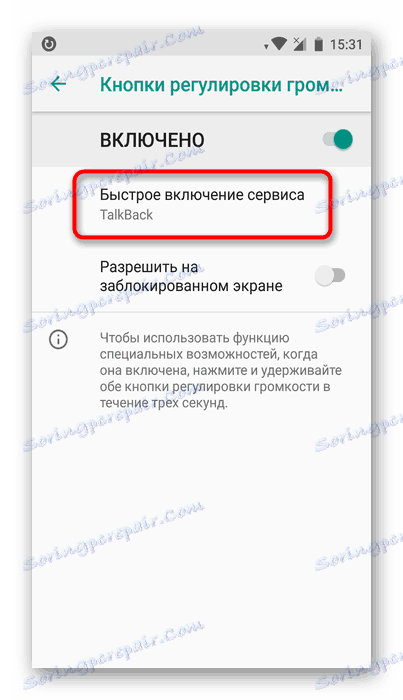
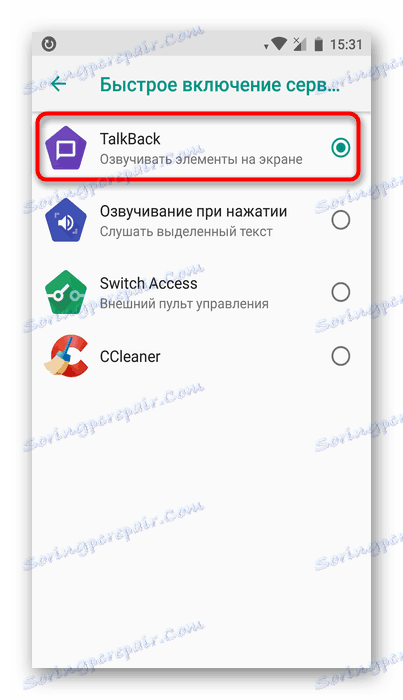
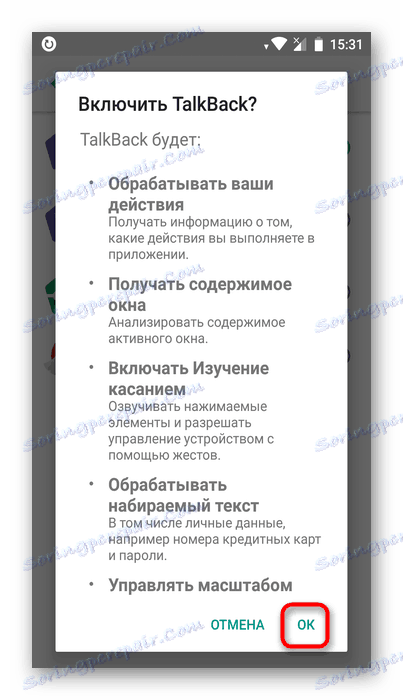
Метод 2: Онемогућите поставке
Ако имате потешкоћа у деактивирању користећи прву опцију (погрешно дугме за јачину звука, неизвршено брзо искључивање), потребно је да посетите поставке и директно онемогућите апликацију. У зависности од модела уређаја и шкољке, ставке менија могу се разликовати, али принцип ће бити сличан. Водите се именима или користите поље за претрагу на врху "Сеттингс" , ако га имате.
- Отворите "Сеттингс" и пронађите ставку "Спец. могућности ".
- У одељку "Читачи екрана" (можда не постоји или се назива другачије) кликните на "ТалкБацк" .
- Кликните на дугме у облику прекидача да промените статус из "Енаблед" на "Дисаблед" .

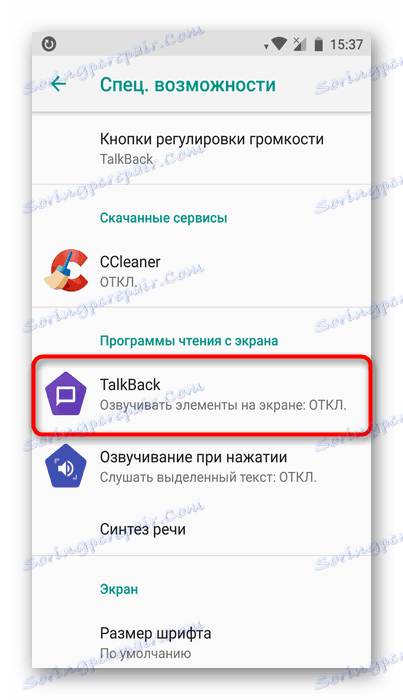
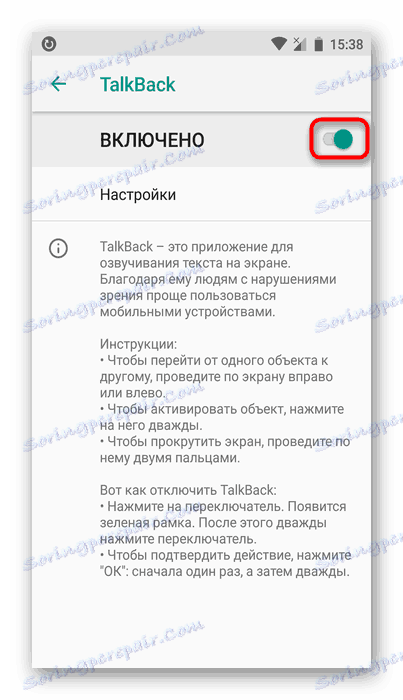
Онемогући услугу ТалкБацк
Апликацију можете зауставити и као услугу, у овом случају ће остати на уређају, али неће започети и изгубиће неке поставке које је доделио корисник.
- Отворите "Сеттингс" , затим "Апликације и обавештења" (или једноставно "Апликације" ).
- У Андроиду 7 и изнад, проширите листу помоћу дугмета "Прикажи све апликације" . На претходним верзијама овог оперативног система, пређите на картицу "Све" .
- Пронађите "ТалкБацк" и кликните на "Онемогући" .
- Појавиће се упозорење, које морате прихватити кликом на "Онемогући апликацију" .
- Отвориће се још један прозор, где ћете видети поруку о враћању верзије на првобитну. Постојеће исправке над оним што је инсталирано када је паметни телефон пуштен ће бити уклоњени. Додирните "ОК" .
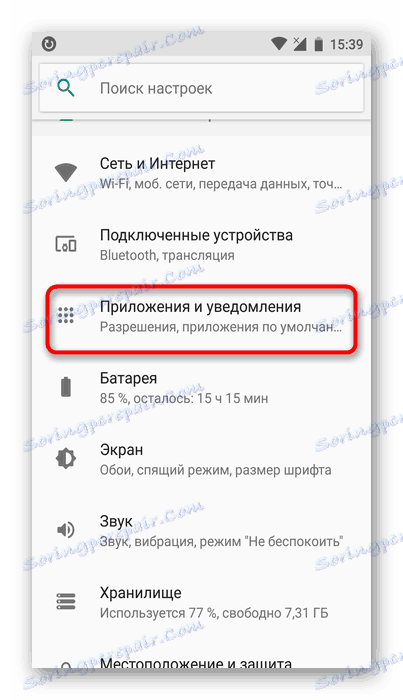
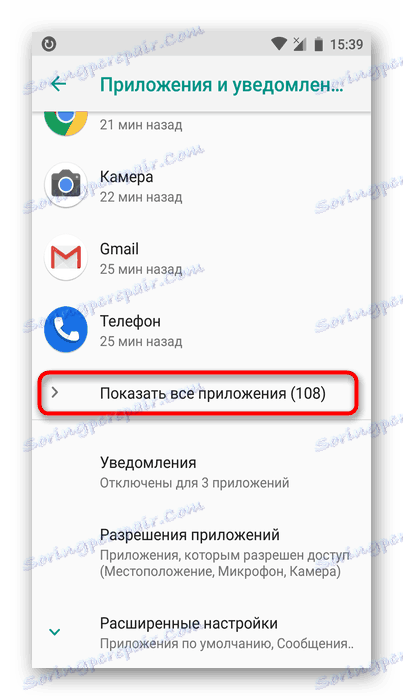
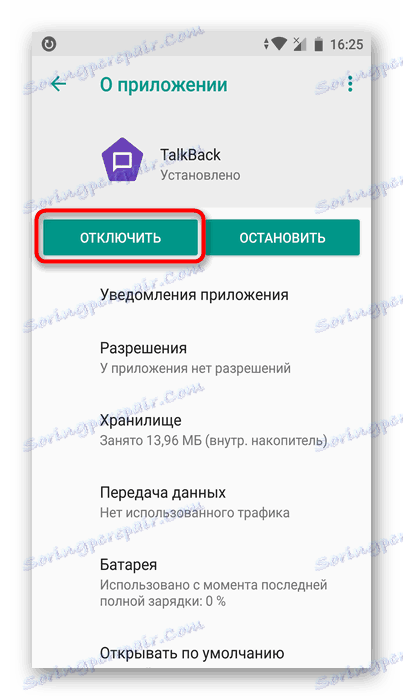

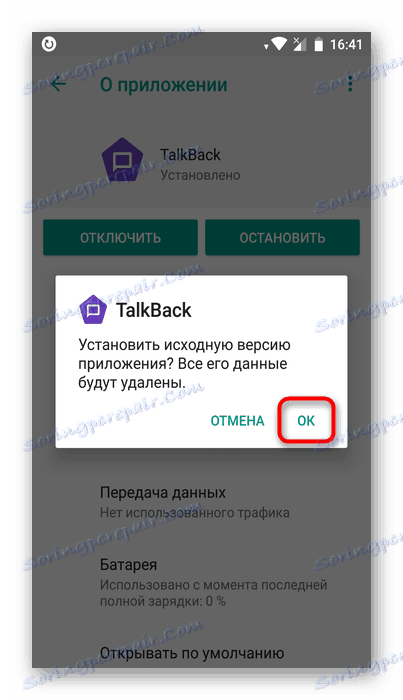
Сада, ако одете на "Спец. Могућности " , нећете видети апликације као повезаног сервиса. Такође ће нестати из поставки "Контроле за контролу јачине звука" , ако су им додељене ТалкБацк (више о томе је записано у 1. методу).
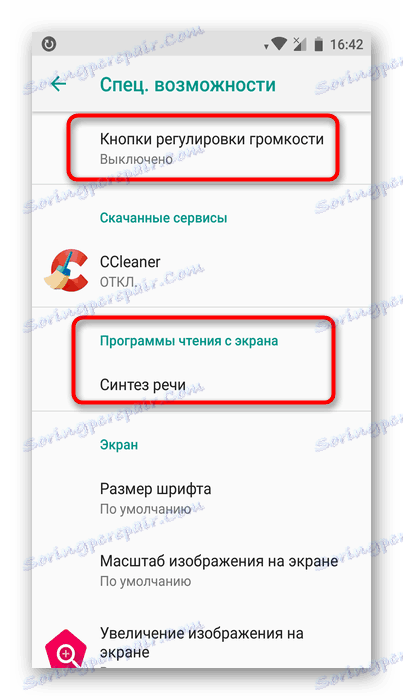
Да бисте омогућили, извршите кораке 1-2 горе наведених упутстава и кликните на дугме "Омогући" . Да бисте вратили апликацији додатне функције, само посјетите Гоогле Плаи продавница и инсталирајте најновије ТалкБацк исправке.
Метод 3: Потпуно уклонити (роот)
Ова опција је погодна само за кориснике који имају права корене на паметном телефону. Подразумевано, ТалкБацк може бити онемогућен само, али права надређеног уклањају ово ограничење. Ако нисте веома задовољни овом апликацијом и желите да се потпуно решите, користите софтвер за уклањање системских програма на Андроид-у.
Више детаља:
Добијање Роот-права на Андроиду
Како да обришете неинсталиране апликације на Андроид-у
Упркос огромним предностима за људе који имају проблеме са видом, случајно укључивање ТалкБацк-а може да доведе до значајног неугодја. Као што видите, врло је лако онемогућити брз метод или поставке.